Ansibleは、ユーザーが一元化された場所から多くのサーバーを制御できるようにするInfrastructureasCodeツールです。 Ansibleを使用する利点は、他の構成を必要とせずに、構成にSSHとYAMLファイルを使用することです。このチュートリアルでは、Ubuntu20.04システムにAnsibleをインストールして構成する方法について説明します。
UbuntuへのAnsibleのインストール
Ansibleをインストールするには、システムで公式のUbuntu20.04リポジトリを使用します。 Ctl + Alt + Tを使用してターミナルウィンドウを開きます ショートカットするか、[アプリケーション]->[ターミナル]を使用します。この後、以下を使用してリポジトリを更新します:
$ sudo apt update

その後、aptパッケージリポジトリのキャッシュが更新されます。次に、以下を使用してAnsibleをインストールします:
$ sudo apt install ansible

しばらくするとプロンプトが表示され、キーボードからYキーを押してから、Enterキーを押して続行します。
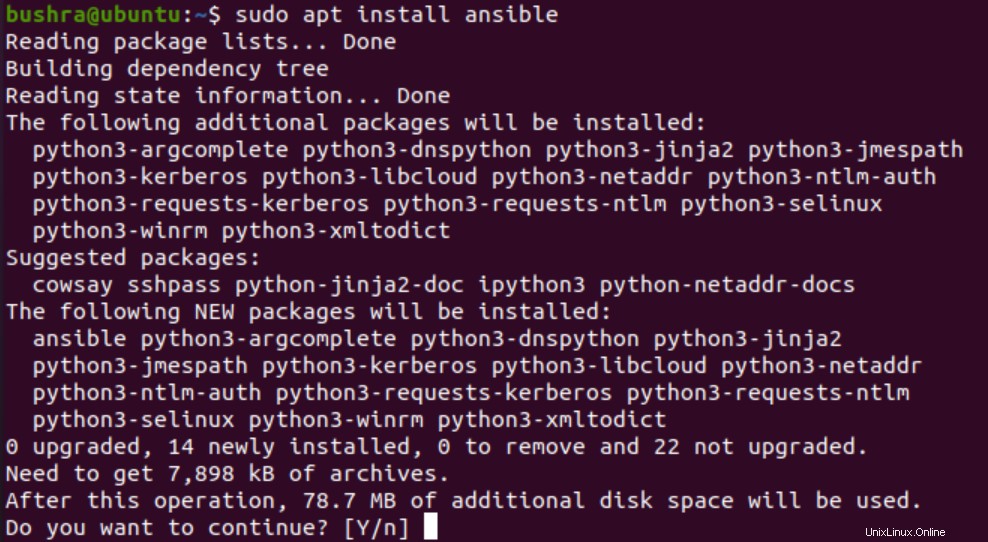
その後、Ansibleがインストールされます。次を使用してこの手順を確認しましょう:
$ ansible –バージョン

インストールされているバージョンは次のように表示されます:
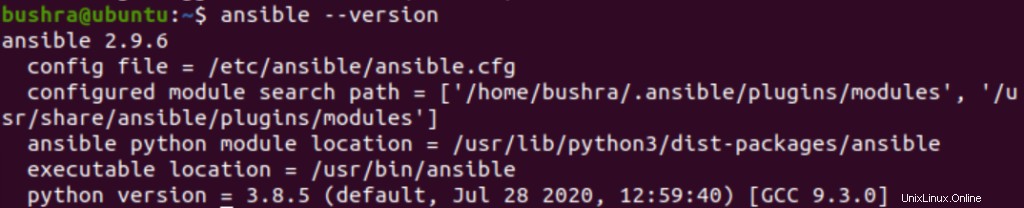
SSHキーを生成する
次に、AnsibleがインストールされているシステムでSSHキーを生成する必要があります。キーを生成するには、次のコマンドを追加します:
$ ssh-keygen

ターミナルウィンドウに入力したら、Enterキーを押します。

もう一度

ここでも、キーボードから

Enterキーを押すとすぐに、これと非常によく似た出力が表示されます。チュートリアルの次の半分で使用されるSSHキーがあります。
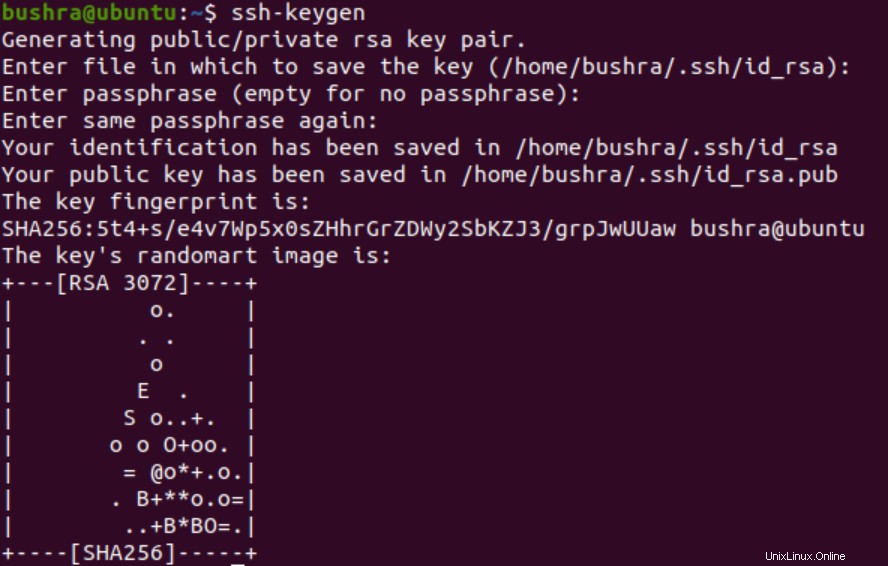
Ansibleを自動化するためのUbuntuホストの構成
複数のホストを自動化するには、ホストごとに同じプロセスを繰り返す必要があります。構成するすべてのUbuntuホスト(Ansible)には、SSHパッケージがインストールされている必要があります。次に、以下を使用してaptパッケージを更新します:
$ sudo apt update

更新は、以下に表示されているものと非常によく似た形で開始されます。

次のステップは、以下を使用してOpenSSHサーバーをインストールすることです。
$ sudo apt install openssh-server -y

完了したら、sshdサービスのステータスを確認する必要があります。これを確認するには、次のコマンドを使用します。
$ sudo systemctl status sshd

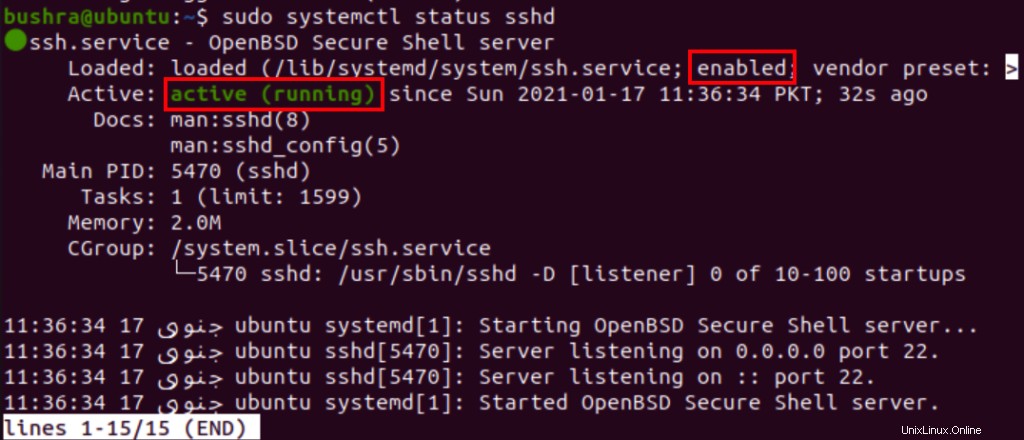
sshdコマンドが正常に実行され、有効になっていることを確認したら、次に進むことができます。有効になっていない場合は、次を使用して手動で開始します。
$ sudo systemctl start sshd

それでは、次を使用してSSHアクセスを許可するようにファイアウォールを構成しましょう。
$ sudo ufw allow ssh

以下に表示されるような出力が表示されます:

次のステップは、 ansibleを追加することです ユーザーを入力し、パスワードなしのアクセスを許可します。次に、以下を使用してansibleユーザーを作成します:
$ sudo adduser ansible

ansibleのパスワードを入力します ユーザー。
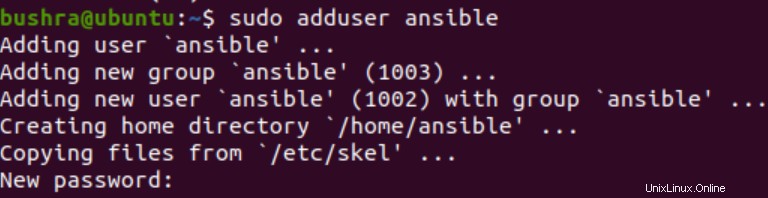
その後、利用可能なすべてのフィールドに対して関連情報を入力します。
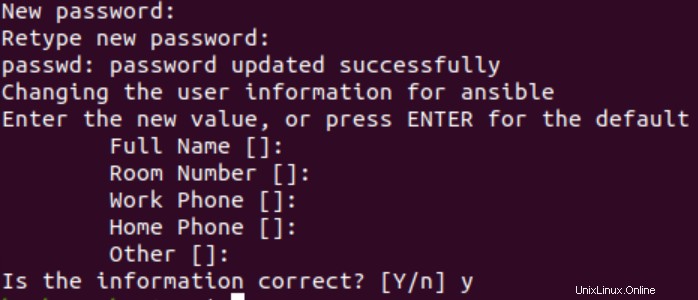
パスワードなしのsudoアクセスを設定するには、ansibleユーザーのターミナルウィンドウに次のように入力します。
$ echo "ansible ALL=(ALL) NOPASSWD:ALL" | sudo tee /etc/sudoers.d/ansible

次を使用して、AnsibleホストのIPアドレスを確認しましょう。
$ hostname -I

ホストが出力に表示されます。

これでホスト名がわかったので、SSH公開鍵を次のようにAnsibleホストにコピーします:
$ ssh-copy-id [email protected]


次に、「はい」と入力して続行します。
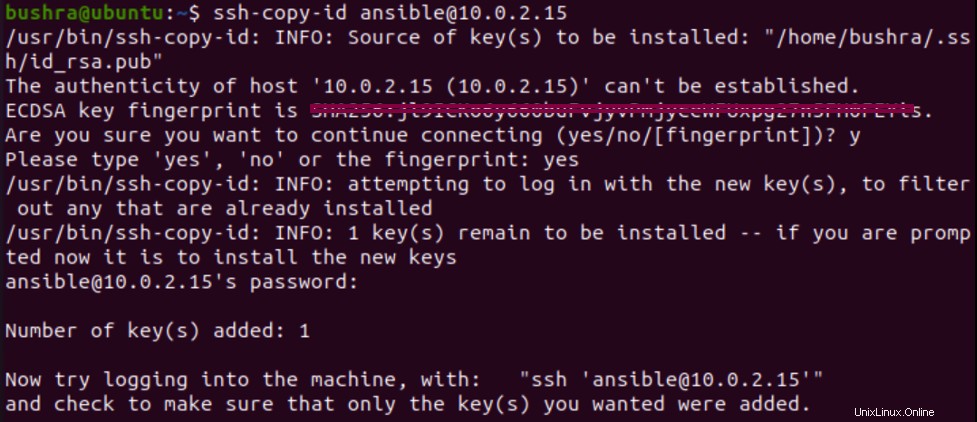
キーがホストにコピーされます。
パスワードベースのログインを無効にするには、次のコマンドを使用します。
$ sudo usermod -L ansible

ここでは、パスワードなしでAnsibleホストにアクセスでき、自動化の準備ができています。
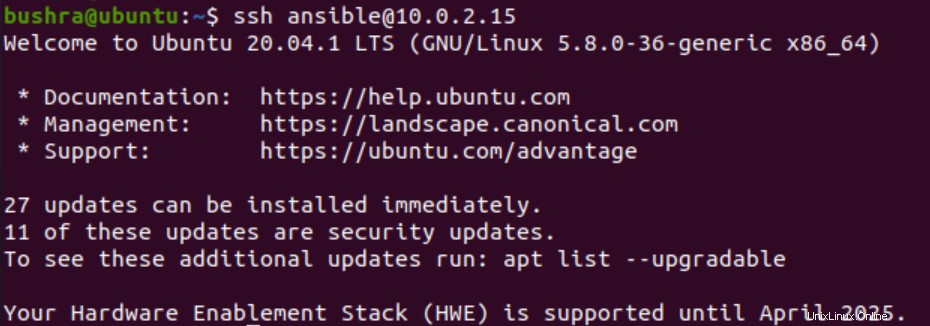
Ansibleのテスト
インストールと構成の後にAnsibleをテストするには、ユーザーは新しいプロジェクトディレクトリを作成する必要があります。これを行うには、mkdirコマンドを使用します。
$ mkdir ~/ansible-demo

新しいディレクトリを作成したら、次を使用してアクセスする必要があります。
$ cd ~/ansible-demo/

その後、次を使用して同じプロジェクトディレクトリに新しいホストファイルを作成します。
$nano hosts

AnsibleはこのファイルのホストをSSHに使用します。 nanoエディターを開いたら、ホストのIPアドレスを入力します。pingを実行します。
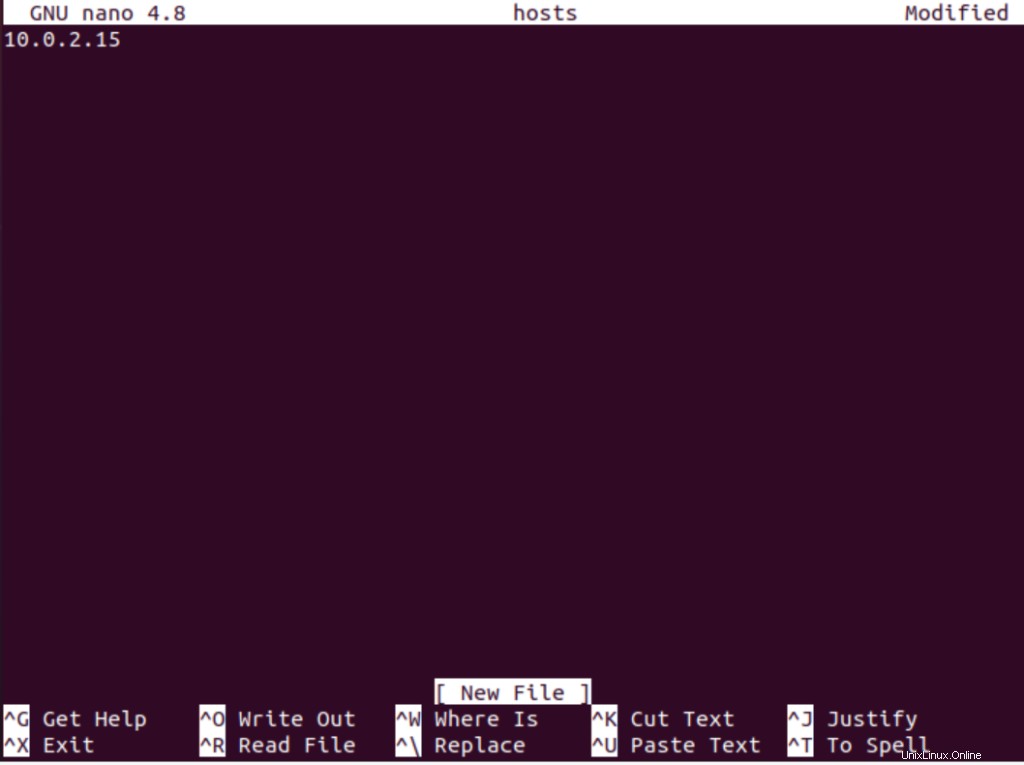
次を使用して、Ansibleを使用してすべてのホストにpingを実行してみましょう。
$ ansible all -i ./hosts -u ansible -m ping

以下に示すような成功が表示されます:
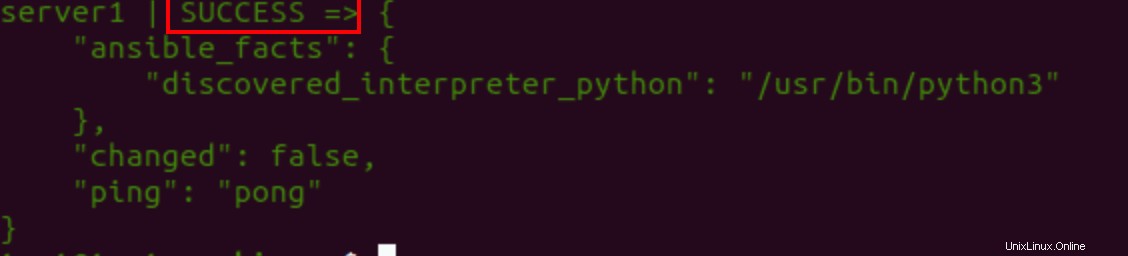
Ansibleのアンインストール
Ansibleをアンインストールするには、ターミナルウィンドウで次のコマンドを使用します。
$ sudo apt remove ansible

Yと入力して、アンインストールプロセスを続行します。
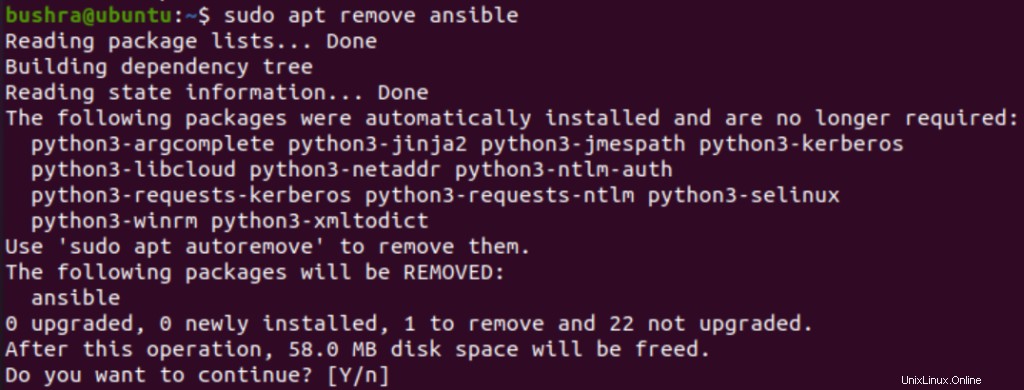
このようにして、ユーザーはシステムからAnsibleを簡単に削除できます。
結論
この記事では、Ubuntu 20.04システムでのAnsibleのインストールプロセスと、Ansibleを構成およびテストする方法について説明しました。